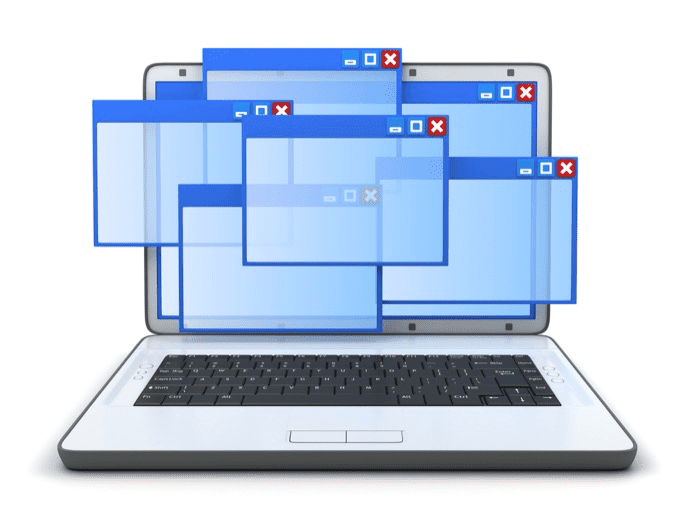Comment obtenir des instantanés Windows sur Mac
Snap est une fonctionnalité qui a fait ses débuts dans Windows 7, qui a été publiée en 2009. Il permet aux utilisateurs de faire glisser les fenêtres vers le bord de l’écran de l’ordinateur pour les aligner rapidement à une taille spécifique. Si vous faites glisser la fenêtre vers le haut, cela agrandit la fenêtre. Si vous le faites glisser vers la gauche ou vers la droite, il remplit la moitié de l’affichage. Ensuite, vous pouvez également les ajuster à votre guise à partir de là.
Les ordinateurs de bureau des utilisateurs de Mac ressemblent souvent à ceci sans une organisation appropriée | Shutterstock
Bien qu’il s’agisse d’une fonctionnalité si populaire depuis des années, OS X n’a trouvé que récemment cet outil d’organisation utile dans El Capitan. Il existe une fonctionnalité intégrée similaire à Snap cachée en haut de chaque fenêtre OS X. Pourtant, cela fonctionne un peu différemment de Windows. Pour plus de puissance et de contrôle sur la taille et la position de votre fenêtre, nous avons également dû nous tourner vers des applications tierces.
Vue fractionnée pour Mac
OS X El Capitan (et éventuellement les futures versions d’OS X) intègre une fonctionnalité appelée Split View, qui imite Snap pour Windows, bien qu’elle ne fonctionne pas avec toutes les applications.
La vue fractionnée est cachée derrière un bouton plein écran vert dans le coin supérieur gauche de chaque fenêtre. Tout ce que vous avez à faire est de maintenir ce bouton vert enfoncé. Vous verrez que la fenêtre de l’application actuelle se redimensionnera automatiquement pour occuper la partie gauche de l’écran.
Sur la droite, une série de fenêtres compatibles avec la vue fractionnée que vous avez ouvertes apparaîtra, vous pouvez donc en choisir une pour remplir l’autre côté.
indice:
Remplissez votre écran avec deux applications en même temps d’un simple clic sur une fenêtre compatible. Vous pouvez même faire glisser les curseurs au milieu pour redimensionner chaque curseur.
indice:
Utilisez des aimants pour une gestion plus avancée des fenêtres
Si vous voulez vraiment tout faire avec la gestion des fenêtres sur votre Mac, essayez Magnet. Il est actuellement en vente sur le Mac App Store pour 0,99 $, c’est donc le moment idéal pour l’acheter. De plus, il peut faire tout ce que Windows Snap peut faire et plus encore.
Au cœur de Magnet se trouve la possibilité pour les fenêtres de se redimensionner intelligemment en fonction de vos commentaires. Au lieu de les faire occuper la moitié de l’écran comme une vue fractionnée, vous pouvez également remplir les quatre coins avec quatre fenêtres différentes, trois fenêtres, une en haut, deux en bas, une à gauche et deux à droite. .. les possibilités sont larges.
Lorsque vous lancez Magnet pour la première fois, assurez-vous d’accorder les autorisations dans les Préférences Système, car il vous y invitera. Une fois cela fait, vous avez l’une des deux options. Vous pouvez faire glisser la fenêtre vers le coin ou le côté souhaité, ou utiliser ma méthode préférée, l’icône de la barre de menus. L’icône de la barre de menus de Magnet répertorie tous les raccourcis de redimensionnement et propose même des extras comme le centrage de la fenêtre. Cliquez simplement sur une fenêtre, cliquez sur l’icône et choisissez son emplacement.
Avec la combinaison de Split View et Magnets, vous pouvez non seulement imiter Snap, mais aller au-delà de ce que fait Windows.
A lire aussi : 8 façons de libérer de l’espace disque sur un Mac de 128 Go